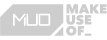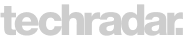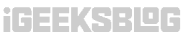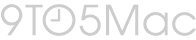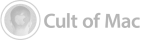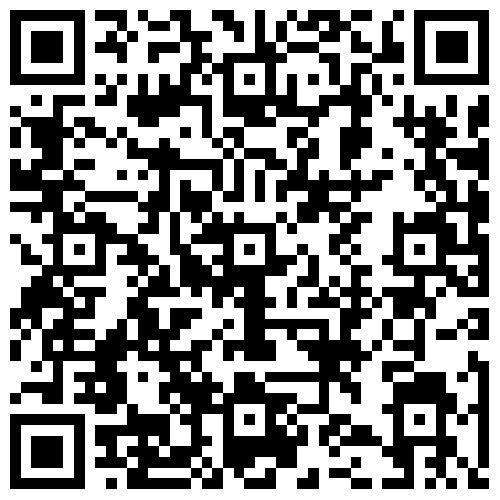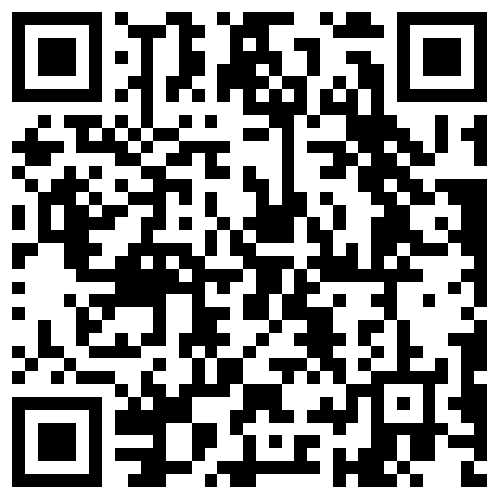أكثر من 1000 تغطية إعلامية إيجابية
هل نسيت رقم مدة استخدام الجهاز؟ إليك طريقة إصلاح ذلك .
تنزيل وتوصيل
قم بتشغيل Dr.Fone - لإلغاء قفل شاشة iOS Dr.Fone - لإلغاء قفل شاشة iOS Dr.Fone - لإلغاء قفل شاشة iOS ، اختر iOS، ثم انقر فوق إلغاء قفل رمز دخول ميزة مدة استخدام الجهاز، وقم بتوصيل جهاز iOS الخاص بك بالكمبيوتر.
تأكيد وإيقاف FMI
اتبع التعليمات التي تظهر على الشاشة لتأكيد معلومات جهازك، وتوجه إلى إعدادات Find My وقم بإيقاف تشغيل ميزة Find My من زر التبديل.
إلغاء قفل رمز دخول ميزة مدة استخدام الجهاز
في غضون دقائق، سيتم إزالة رمز دخول ميزة مدة استخدام الجهاز الخاص بك بالكامل. يمكنك الآن التحقق من جهازك والاستمتاع بميزاته وتطبيقاته.
قد تكون فكرة جيدة إزالة رمز دخول ميزة مدة استخدام الجهاز
إذا قمت بإعداد رمز دخول ميزة مدة استخدام الجهاز ثم نسيته، فسيتم قفل وصولك إلى إعدادات مدة استخدام الجهاز. يمكن أن يؤدي إدخال رمز المرور الخاطئ بشكل متكرر إلى حدوث قفل.
أو في بعض الأحيان، قد يتسبب تحديث البرنامج في حدوث مشكلات في إعدادات مدة استخدام الجهاز، بما في ذلك المشكلات المتعلقة برمز المرور. بغض النظر عما يكون. Dr.Fone – لإلغاء قفل الشاشة موجود هنا لمساعدتك.
-
لقد نسيت رمز مدة استخدام الجهاز ايفونقم بتعيين رمز دخول ميزة مدة استخدام الجهاز لتحديد وقت استخدام التطبيق على جهاز iPhone/iPad/iPod touch الخاص بك أو بطفلك، ولكنك نسيته للأسف. بعد 10 محاولات فاشلة لرمز دخول ميزة مدة استخدام الجهاز، لن تتمكن من المحاولة مرة أخرى إلا بعد مرور 60 دقيقة. والأسوأ من ذلك، أنه يتعين عليك إزالة رمز المرور المنسي عن طريق محو جهازك.
تعرف على المزيد > -
تسجيل الخروج من مُعرف Apple ID غير متاح بسبب القيودلماذا لا يمكنني تسجيل الخروج من مُعرف Apple ID الخاص بي بسبب القيود المفروضة على iPhone أو iPad؟ نظرًا لأنك قمت بتمكين وقت الشاشة وقفل الميزة برمز دخول ميزة مدة استخدام الجهاز، فلن تتمكن من تسجيل الخروج من مُعرف Apple ID. يمكن حل المشكلة عن طريق تعطيل وقت الشاشة (بما في ذلك كلمة المرور). يمكنك بعد ذلك تسجيل الخروج من مُعرف Apple ID الخاص بك دون رؤية أي رسائل خطأ بعد إزالة جميع القيود.
تعرف على المزيد > -
قام شخص آخر بتغيير رمز دخول ميزة مدة استخدام الجهاز دون علمكفي بعض الحالات، قد يقوم أطفالك الصغار بتغيير رمز دخول ميزة مدة استخدام الجهاز بدافع الفضول أو التجريب. قد يرغبون في مُعرفة مدى تأثير ذلك على استخدام الجهاز أو ببساطة استكشاف الإعدادات. أو سوء فهم داخل العائلة أو بين المستخدمين فيما يتعلق بإعدادات وقت الشاشة. ونتيجة لذلك، سوف تتعثر في حلقة رمز دخول ميزة مدة استخدام الجهاز.
تعرف على المزيد > -
ظهور ثغرة غير معروفة لنظام iOS بعد كسر حماية iPhoneقد ترغب في تعديل إعدادات وقت الشاشة أو تعطيل القيود بعد كسر الحماية. ومع ذلك، في حالة وجود ثغرة أمنية غير معروفة في نظام تشغيل iOS، فمن الممكن أن تتداخل مع محاولات تغيير أو تعطيل رمز دخول ميزة مدة استخدام الجهاز.
تعرف على المزيد > -
تجاوز الرقابة الأبويةقد تكون حدود وقيود تطبيق وقت الشاشة محبطة. إذا كنت تأمل في تجاوز الحدود والبدء في استخدام تطبيقاتك المفضلة على جهاز iPhone أو iPad مرة أخرى
تعرف على المزيد >
Dr.Fone – لإلغاء قفل الشاشة يصلح كافة المشاكل
Dr.Fone – لإلغاء قفل الشاشة يصلح كافة المشاكل
Dr.Fone – لإلغاء قفل الشاشة يصلح كافة المشاكل
البيانات آمنة ومضمونة بنسبة 100%
إزالة رمز دخول ميزة مدة استخدام الجهاز إذا كنت تريد ذلك
تمت إلغاء مدة استخدام الجهاز بنجاح باستخدام Dr.Fone – لإلغاء قفل الشاشة.
يمكنك الاستمتاع بالميزات والخدمات التالية على أجهزتك بسلاسة.
يمكنك الاستمتاع بالميزات والخدمات التالية على أجهزتك بسلاسة.
إلغاء قفل iPhone وiPad وiPod بسهولة، بغض النظر عن iOS وiPadOS
هو قادر على إزالة مدة استخدام الجهاز لجهاز iPhone أو iPad أو iPod touch حتى إذا كنت لا تعرف كلمة المرور، ولن تؤدي عملية إلغاء القفل إلى فقدان بياناتك الهامة. ويساعدك على الوصول الكامل مرة أخرى خلال دقائق.

يرجى ملاحظة:
1. إزالة وقت الشاشة بدون كلمة مرور دون فقدان البيانات. سيتم الاحتفاظ بجميع المحتويات كاملة دون فقدان أي بيانات
2. لإزالة رمز دخول ميزة مدة استخدام الجهاز، يرجى تعطيل "Find My iPhone" أولاً.
2. لإزالة رمز دخول ميزة مدة استخدام الجهاز، يرجى تعطيل "Find My iPhone" أولاً.
لماذا يصبح Dr.Fone – لإلغاء قفل الشاشة خيارك الأفضل؟
|
إلغاء قفل الشاشة
|
iTunes
|
iCloud
|
|
| إلغاء قفل شاشة ios | |||
| مُعرف Apple ID | |||
| تجاوز MDM | |||
| إلغاء مدة استخدام الجهاز | |||
| حالة "تحديد الموقع" |
لا داعي للقلق
|
تم تعطيل "تحديد الموقع".
|
تم تعطيل "تحديد الموقع".
|
| مطلوب مُعرف Apple ID وكلمة مرور | |||
| يتطلب جهاز iPhone تم نسخه احتياطيًا بالفعل في iTunes |
لا داعي للقلق
|
||
| يتطلب اتصالاً مستقرًا بالإنترنت على iPhone |
لا داعي للقلق
|
||
| معقد وطويل الأمد |
3 خطوات فقط
|
||
| معدل النجاح |
عالي
|
متوسط
|
متوسط
|
| مخاطر عالية تتعلق بمشاكل تتبع النظام | |||
موارد ونصائح حول كيفية إلغاء مدة استخدام الجهاز بدون رمز المرور
المزيد من الأسئلة الشائعة ذات الصلة حول
رمز مدة استخدام الجهاز iPad/iPod/iPhone
-
ما الذي يحدث بعد 10 محاولات فاشلة لإدخال رمز دخول ميزة مدة استخدام الجهاز؟بعد 10 محاولات متتالية فاشلة لرمز دخول ميزة مدة استخدام الجهاز، سيتم تعطيل جهازك لفترة زمنية محددة. يزداد طول فترة المهلة مع كل محاولة فاشلة. ستحتاج إلى الانتظار حتى انتهاء المهلة قبل أن تتمكن من المحاولة مرة أخرى. هو إجراء أمني لمنع الوصول غير المصرح به.
-
كيف يمكنني إزالة رمز دخول ميزة مدة استخدام الجهاز من جهاز iPhone الخاص بطفلي؟لإزالة رمز دخول ميزة مدة استخدام الجهاز من هاتف iPhone الخاص بطفلك، يمكنك اتباع الخطوات التالية:
- انتقل إلى "الإعدادات" على جهاز الطفل.
- قم بالتمرير لأسفل وانقر على "وقت الشاشة".
- اضغط على "تغيير رمز دخول ميزة مدة استخدام الجهاز".
- أدخل رمز المرور الحالي إذا طُلب منك ذلك.
- اختر خيار "إيقاف تشغيل رمز دخول ميزة مدة استخدام الجهاز".
-
ما هو رمز دخول ميزة مدة استخدام الجهاز الافتراضي لجهاز iPhone؟لا يوجد رمز مرور افتراضي عالمي لـ وقت الشاشة لأجهزة iPhone. عند إعداد مدة استخدام الجهاز لأول مرة، ستحتاج إلى إنشاء رمز المرور الخاص بك. إذا نسيته، فيمكنك إعادة تعيينه باستخدام بيانات اعتماد مُعرف Apple ID الخاص بك.
-
هل يمكنك تجاوز رمز دخول ميزة مدة استخدام الجهاز؟إليك فيما يلي بعض الطرق لتجاوز رمز دخول ميزة مدة استخدام الجهاز. يمكنك إيقاف تشغيل الجهاز وتشغيله مرة أخرى، أو يمكنك محاولة تخمين كلمة المرور عن طريق إدخال مجموعات مختلفة. يمكنك أيضًا محاولة إعادة ضبط الجهاز، ولكن قد يؤدي ذلك إلى حذف كافة البيانات. لحماية بياناتك دون مساس بها، يمكنك تجربة الأدوات الاحترافية والموثوق بها، مثل Dr.Fone – لإلغاء قفل شاشةiOS Dr.Fone – لإلغاء قفل شاشة iOS Dr.Fone – لإلغاء قفل شاشة لتجاوز شاشة رمز دخول ميزة مدة استخدام الجهاز باستخدام عملية سهلة. لا تحتاج إلى تقديم كلمة مرور لجهاز iDevice أو مُعرف Apple ID الخاص بك.
-
هل رمز دخول ميزة مدة استخدام الجهاز هو رمز مرور القيود ذاته؟لا، رمز دخول ميزة مدة استخدام الجهاز ورمز مرور القيود ليسا متماثلين، على الرغم من أنهما يخدمان أغراضًا مماثلة. تم استخدام رمز مرور القيود في إصدارات iOS السابقة لتقييد ميزات وإعدادات معينة على الجهاز. باستخدام نظام تشغيل iOS 12 والإصدارات الأحدث، قدمت شركة Apple ميزة وقت الشاشة، والتي حلت محل ميزة القيود. يتم استخدام رمز دخول ميزة مدة استخدام الجهاز للتحكم في استخدام التطبيق وحدود وقت الشاشة ومراقبته، وهو منفصل عن رمز مرور القيود الأقدم. إذا قمت بإعداد رمز مرور القيود في الماضي، فلن يصبح تلقائيًا رمز دخول ميزة مدة استخدام الجهاز.
المواصفات الفنية
نظام التشغيل المدعوم
Windows
Windows 11/10/8/7
macOS
يتطلب نظام تشغيل MacOS X 10.8 والإصدارات الأحدث
iOS
متوافق مع جميع إصدارات iOS بدءًا من iOS 7.0
أجهزة iDevices المدعومة
iPhone
iPhone 5، 5s، 6، 6s، 6 plus، 7، 7plus، 8، 8plus، x، xs، xs Max، XR، 11، 11 Pro، SE، 12 سلسلة، 13 سلسلة، 14 سلسلة، 15 سلسلة
iPad
جميع موديلات iPad Air وiPad mini وiPad Pro وiPad iPod
iPod
iPod 1 ~ iPod 7
إخلاء مسئولية
تم تصميم Dr.Fone – لإلغاء قفل شاشة iOS بشكل هادف لمساعدة مستخدمي iPhone وiPad وiPod touch في استعادة الوصول إلى أجهزتهم عن طريق إلغاء قفل كلمات المرور المنسية، وتجاوز MDM وقفل تنشيط iCloud، وإزالة قفل SIM. هذا البرنامج مخصص للاستخدام الشخصي حصريًا. أي شكل من أشكال سوء الاستخدام، بما في ذلك على سبيل المثال لا الحصر، استخدام Dr.Fone – لإلغاء قفل iOS لأغراض تجارية أو غير قانونية، محظور تمامًا.
اكتشف المزيد حول Dr.Fone – لإلغاء قفل الشاشة لنظام تشغيل iOS
Dr.Fone – لإلغاء قفل شاشة (iOS)
الأداة الأكثر موثوقية التي تساعد في إلغاء قفل مشكلات قفل iOS المختلفة. تساعدك على إلغاء قفل جهاز iPhone/iPad/iPod touch الخاص بك دون المساس بالأمان.
إلغاء قفل شاشة iPhone/iPad/iPod Touch
إلغاء قفل رمز دخول ميزة مدة استخدام الجهاز
تجاوز قفل تنشيط iCloud
إزالة قفل SIM
إلغاء قفل مُعرف Apple ID
إلغاء قفل النسخة الاحتياطية المشفرة لـ iTunes
تجاوز MDM
البيانات آمنة ومضمونة بنسبة 100%
+150 مليون
التنزيلات
+148.5 مليون
عميل راضي
+17 سنة
من الخبرة
+95
دولة مقدم لها الخدمة
100%
أمن البيانات
99%
معدل النجاح